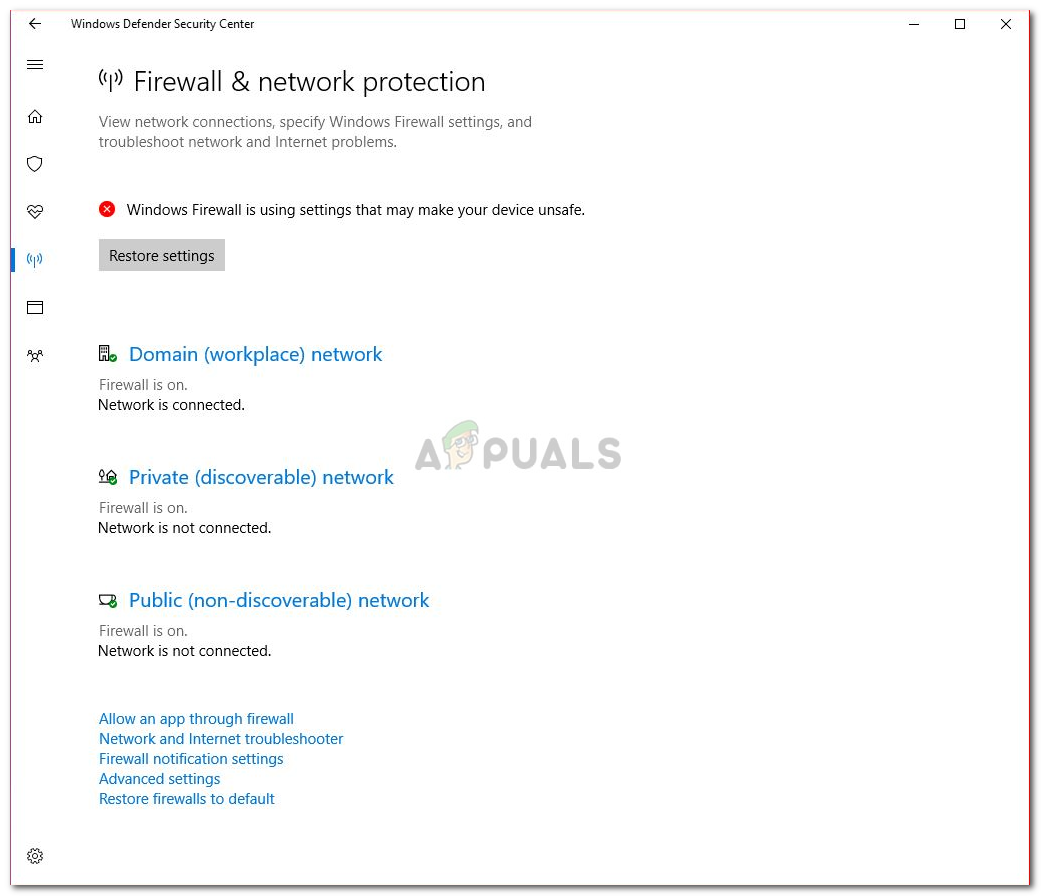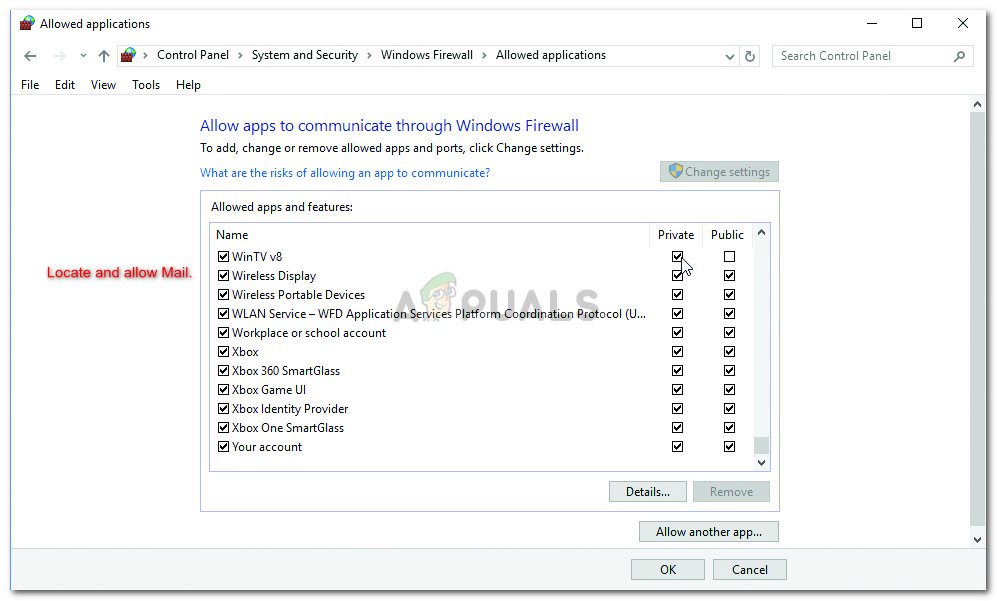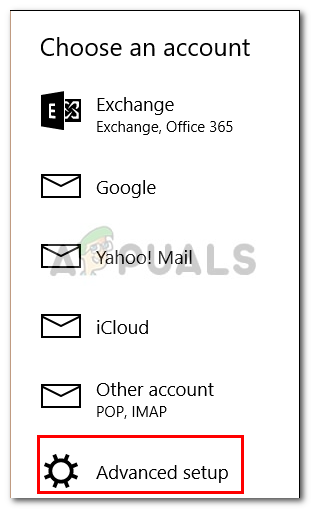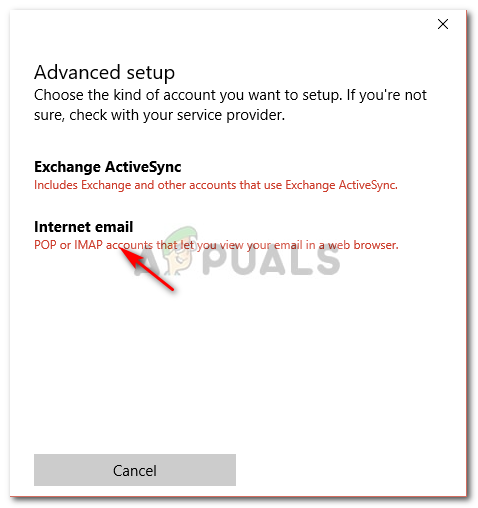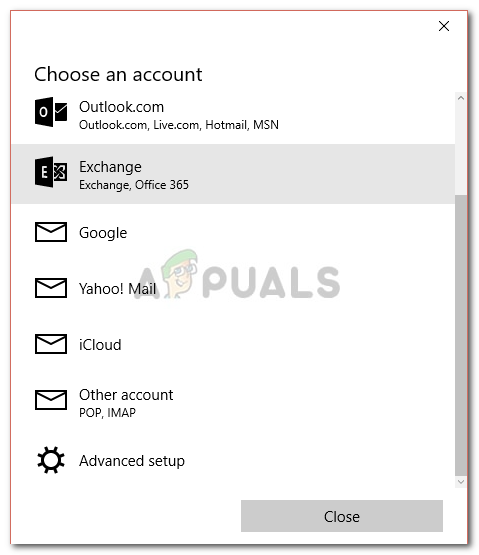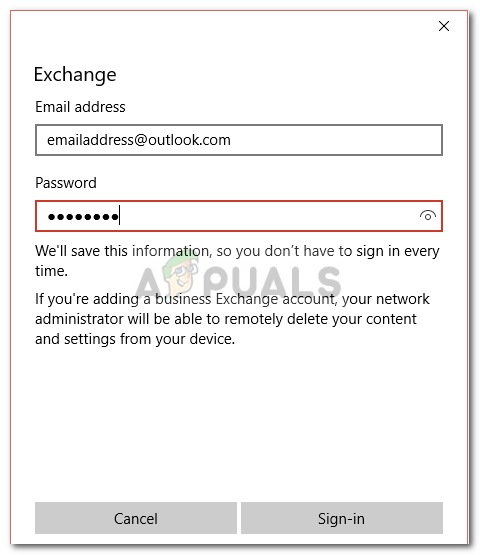Windows 10 ima ugrađenu aplikaciju Mail koja vam omogućuje sinkronizaciju računa Gmail, Yahoo ili bilo kojeg drugog računa. Kada se pokušate prijaviti, aplikacija Mail pokušava se povezati s vašim odgovarajućim poslužiteljem e-pošte kako bi dobila postavke poslužitelja, međutim, nedavno korisnici doživljavaju ' Pogreška 0x8000000b ’Pogreška koja vas sprečava u sinkronizaciji e-pošte.
Iako je srž problema ista, možda ćete dobiti drugačiji kôd pogreške poput 0x80070425, 0x8007042b, 0x8000ffff. Budući da je srž problema isto, i rješenja su identična. Ako tražite rješenja u vezi s ovom pogreškom, došli ste na pravo mjesto. Obavezno smo spomenuli rješenja za ovu specifičnu pogrešku koja su dijelili sam Microsoft i drugi tehnološki gurui.

Pogreška pošte u sustavu Windows 10 0x8000000b
Što uzrokuje pogrešku pošte 0x8000000b?
Uzroci takve pogreške mogu ovisiti o raznim čimbenicima koji uključuju:
- POP ili IMAP nisu omogućeni. Vjerojatno ćete se suočiti s tim problemom ako na poslužitelju e-pošte nisu omogućene vaše postavke poštanskog protokola (POP) i protokola za pristup internetskim porukama (IMAP).
- Windows vatrozid koji blokira zahtjev . Prema Microsoftu, to se može dogoditi ako vaš vatrozid blokira zahtjev poslan aplikacijom Mail.
- Antivirus ili Windows Defender treće strane . Ako upotrebljavate antivirus treće strane ili je Windows Defender omogućen, ti bi softveri mogli biti uzrok pogreške.
Uđimo u pravi razlog zašto smo ovdje i uskočimo u rješenja:
1. rješenje: Isključivanje antivirusa ili Windows Defendera
Ako ne možete sinkronizirati e-poštu, to je moguće zbog toga što vaš antivirusni program ili Windows Defender blokira zahtjev koji je poslala aplikacija Windows Mail. U takvom slučaju pokušajte onemogućiti antivirus i pokušati ponovno. Da biste onemogućili Windows Defender, učinite sljedeće:
- Otvorite Start i unesite Sigurnosni centar sustava Windows Defender.
- Kliknite rezultat Windows Defender Security Center.
- U sustavu Windows Defender Center idite na ' Zaštita od vatrozida i mreže '.
- Odaberite mrežu profil i isključite Windows vatrozid za to. Napravite ovaj korak za svaki prisutni profil.
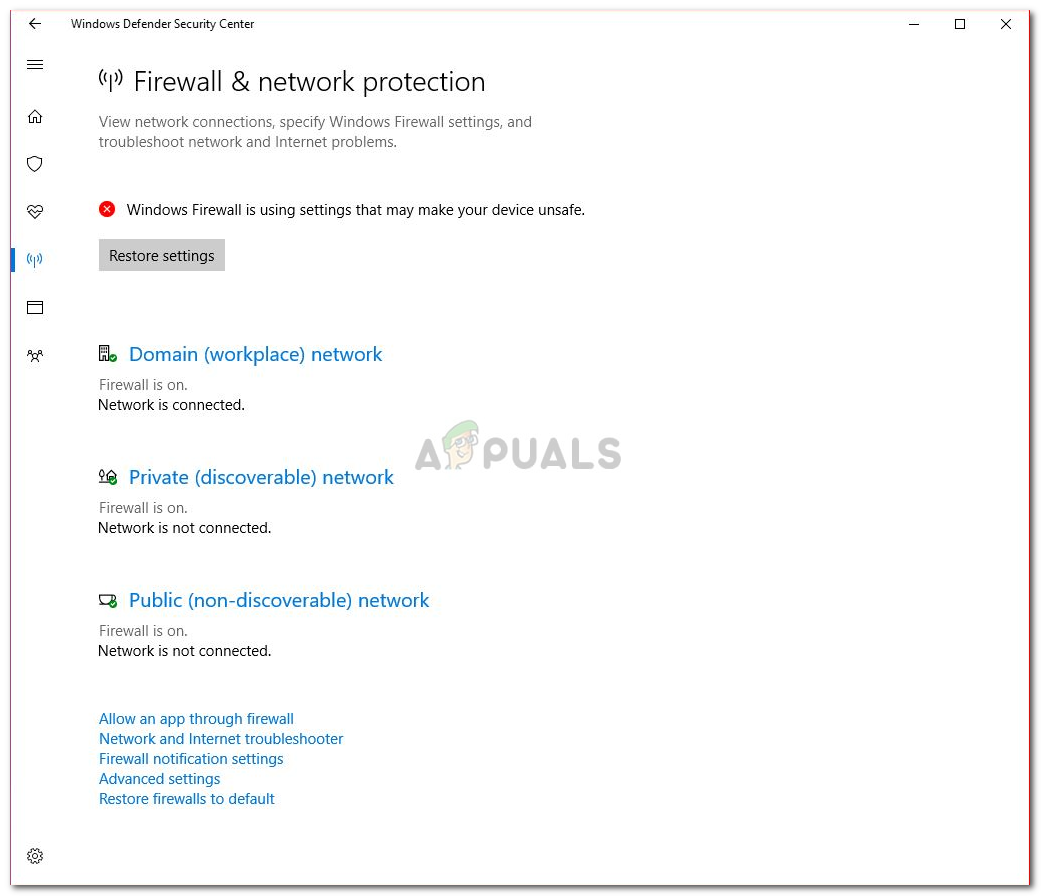
Odaberite profil i onemogućite vatrozid
- Pogledajte možete li ponovno sinkronizirati svoju e-poštu.
Rješenje 2: Dopustite poštu putem vatrozida Windows
Ako vam je isključivanje Windows Defendera omogućilo sinkronizaciju e-pošte, morate slijediti i ovaj korak. Za one čiji problem nije riješen rješenjem 1, ovo bi moglo pomoći u rješavanju vašeg problema. Postupite na sljedeći način da biste svojoj aplikaciji Mail omogućili vatrozid sustava Windows:
- Ići Sigurnosni centar sustava Windows Defender opet.
- Kliknite na ' Zaštita od vatrozida i mreže '.
- Odaberite ' Dopustite aplikaciji kroz vatrozid ' a zatim odaberite ‘Promijeni postavke’.
- Na popisu dopuštenih aplikacija obavezno odaberite i označite oba Privatni i Javnost kutije za poštu.
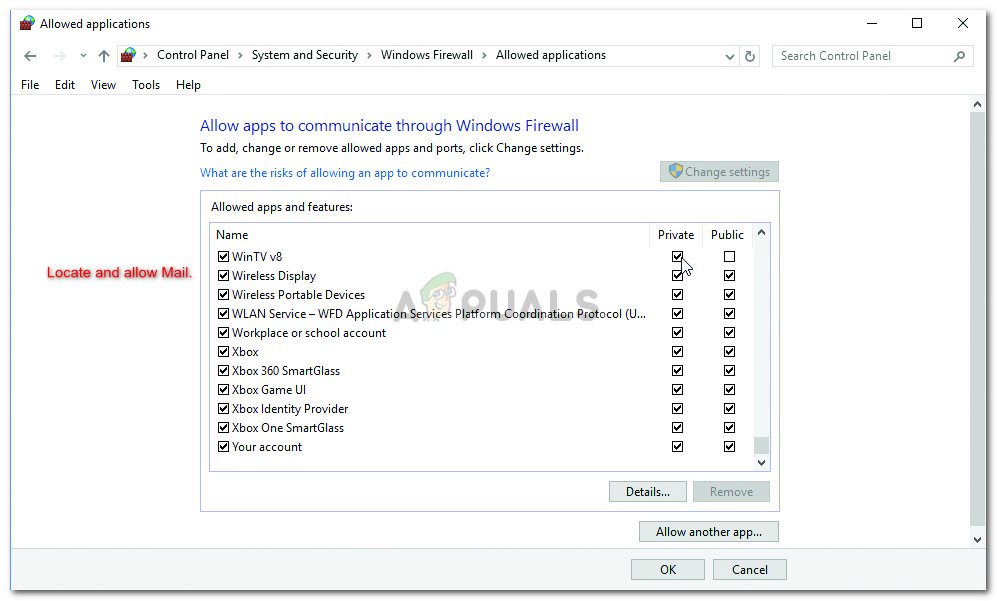
Pronađite i dopustite poštu.
- Pogoditi u redu .
3. rješenje: Uklanjanje i dodavanje računa
Ako je vaš račun nedavno zaustavio sinkronizaciju, povremeno se problem može riješiti prilično jednostavnim uklanjanjem i ponovnim dodavanjem računa. Uraditi ovo:
- Otvorite izbornik Start i unesite Mail .
- Vidjet ćete Postavke Na dnu navigacijskog okna Mail, kliknite je.

Kliknite postavke
- Odaberite račun koji želite ukloniti i odaberite ‘ Izbriši račun '.

Kliknite Izbriši račun
- Nakon što to učinite, dodajte svoj račun i provjerite sinkronizira li se.
4. rješenje: Prijavite se pomoću naprednih postavki
Ako vam sva gore navedena rješenja ne pomognu, ovo je vaše posljednje sredstvo. Ovdje ćete se prijaviti na svoj račun putem naprednih postavki.
Za Google:
Ako imate Gmail adresu, prođite kroz sljedeće upute. Prvo i najvažnije, morat ćete omogućiti neke postavke u postavkama svog Gmail računa.
- Prijavite se na svoj Gmail račun putem preglednika.
- Nakon što se prijavite, omogućite IMAP koji se mogu naći ovdje .
- Na kraju, morat ćete UKLJUČITI Dopustite manje sigurne aplikacije Opcija u postavkama vašeg Gmail računa; pronađeno ovdje .
Nakon što slijedite gornje upute, vrijeme je da se prijavite.
- Idite na Start i otvorite Mail.
- Otvorite Mail postavke .

Kliknite postavke
- Odaberite Računi, a zatim kliknite 'Dodaj račun'.
- Kliknite ' Napredne postavke '.
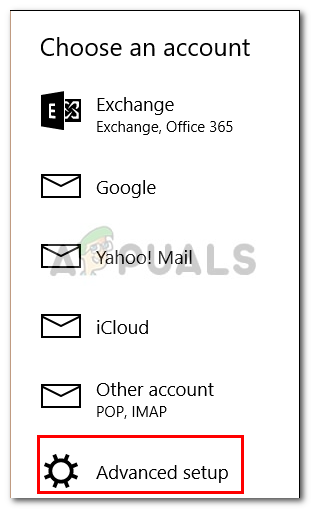
- Morat ćete odabrati vrstu računa e-pošte, odaberite ' Internet e-pošta ‘.
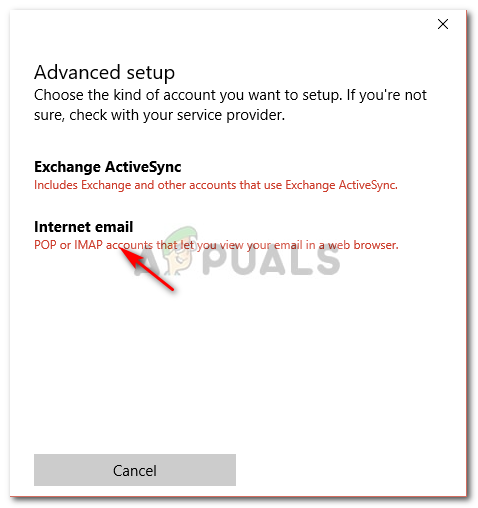
Odaberite internetsku e-poštu
- Unesite detalje računa. U Poslužitelj dolazne e-pošte ', Unesite:
imap.gmail.com:993
- Odaberite IMAP4 kao „vrstu računa“ i unesite sljedeće u „Poslužitelj odlazne e-pošte“:
smtp.gmail.com:46

Unesite svoje podatke
- Nakon što ste unijeli sve detalje, kliknite ‘ Prijaviti se '.
Za Outlook:
Ako imate Outlook e-pošte, učinite sljedeće:
- Otvorite Mail i idite na Postavke .

Kliknite postavke
- Odaberite Račune, a zatim kliknite ‘ Dodaj račun '.
- Umjesto da odaberete Outlook, odaberite ' Razmjena ‘.
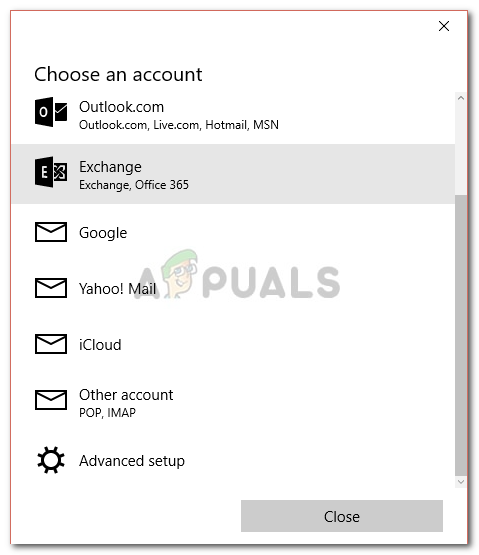
Odaberite Exchange.
- Unesite svoju adresu e-pošte, kliknite Sljedeći . Od vas će se tražiti da unesete lozinku.
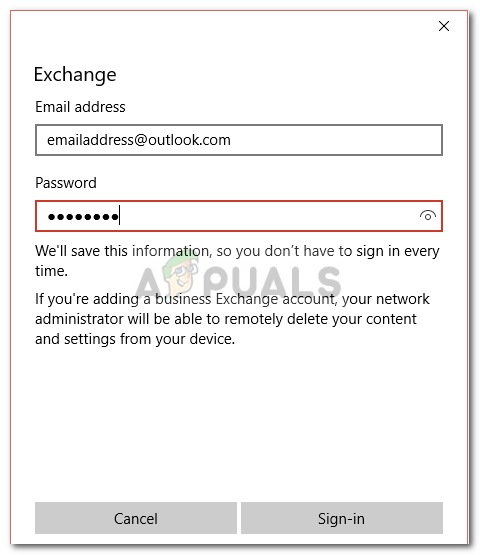
Unesite svoju e-adresu i lozinku.
- Kliknite ' Prijaviti se '.
- Gotovo! Provjerite je li vaš problem riješen.